
Jak możemy automatycznie wyłączyć kieliszek aerodynamiczny w systemie Windows 7
Jak możemy automatycznie wyłączyć kieliszek aerodynamiczny w systemie Windows 7

Jeden z najprostszych sposobów przedłużyć żywotność baterii A laptop działanie Windows 7 To jego wyłącz funkcję Aero Glass podczas odłączania laptopa od stałego źródła zasilania: kliknij prawym przyciskiem myszy puste miejsce na dysku Desiktop i wybierz Być uosobieniem z wyświetlonego menu, a następnie kliknij Kolor okien I rozprosisz opcję Włącz przezroczystość.
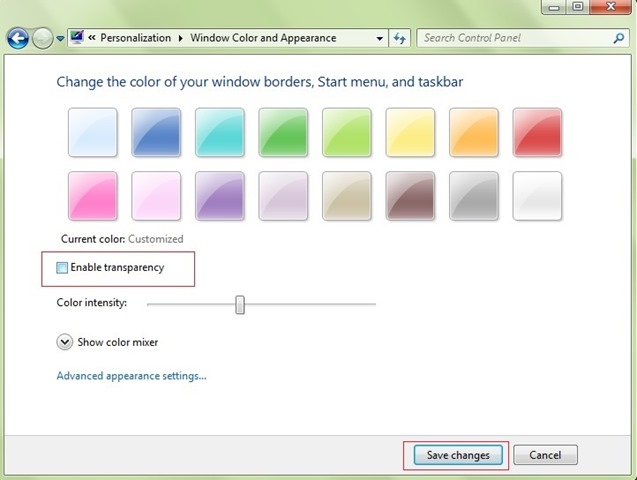
Ale byłoby jeszcze prościej, jeśli ustawiłeś jego system automatycznie wyłącz Aero Glass za każdym razem, gdy laptop zaczyna zużywać moc baterii, aby nie było już konieczności dokonywania tego ustawienia podręcznik (lub prawdopodobnie przez większość czasu będziesz pamiętać o wyłączeniu przezroczystości systemu, gdy znaczna część baterii będzie już zużyta).
Jak ustawić Windows 7 tak, aby automatycznie wyłączał Aero Glass po przełączeniu laptopa na baterię?
- pierwszym warunkiem jest ustaw Oszczędzanie energii ca aktywny profil Do Opcje mocy (kliknij ikona baterii Z Sysstray i wybierz Oszczędzanie energii jeśli nie jest jeszcze aktywny)
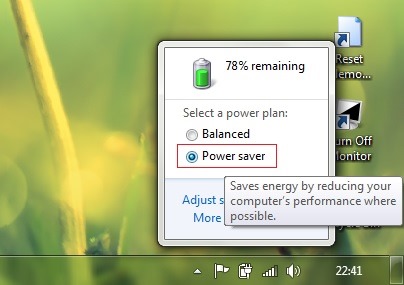
- odłącz ładowarkę od laptopa jeśli nie jest jeszcze podłączona (przełącz laptop na akumulator)
- Wyłączyć Przejrzystość aerodynamiczna metodą opisaną powyżej (kliknij prawym przyciskiem myszy Desiktop > Być uosobieniem > Kolor okna > Odkreśnij Włącz przezroczystośćNastępnie kliknij przycisk Zapisz zmiany)
- następnie podłącz laptopa do stałego źródła zasilania i otwórz ponownie Personalizacja > Kolor okna i zaznacz opcję ponownie Włącz przezroczystość (nie zapomnij kliknąć Zapisz zmiany)
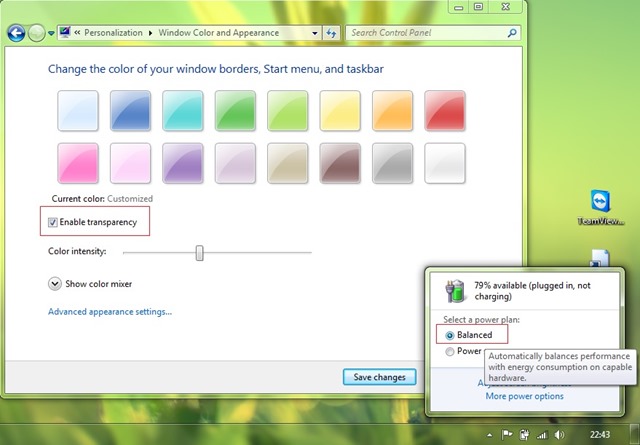
I tyle. Po dokonaniu tych ustawień za każdym razem, gdy przekazujesz laptopa Windows 7 pe bateria, system automatycznie wyłączy Aero Glass, zwiększając w ten sposób autonomię baterii laptopa.
Uwaga: Jeśli przełączysz laptopa na inny profil zasilania (Zrównoważony lub Wysoka wydajność), możliwe, że opisana powyżej metoda nie będzie już działać.
Ustawienia ukrycia – Jak automatycznie wyłączyć Aero Glass w Windows 7 przy przełączaniu laptopa na baterii
Jak możemy automatycznie wyłączyć kieliszek aerodynamiczny w systemie Windows 7
Co nowego
O podstęp
Pasjonując technologią, lubię testować i pisać samouczki na temat systemów operacyjnych Windows, starając się odkryć interesujące rzeczy.
Wyświetl wszystkie posty StealthMoże zainteresują Cię także...

